Terjemahkan Shell (sebelumnya dikenal sebagai Google Terjemahan CLI ) adalah penerjemah baris perintah yang didukung oleh mesin terjemahan populer seperti Google Terjemahan (default), Penerjemah Bing , Yandex.Terjemahkan dan Apertium . Ini memungkinkan Anda mengakses salah satu mesin terjemahan ini dari terminal Anda.
Google Translate adalah alat pilihan pertama saya untuk menerjemahkan bahasa Inggris ke bahasa ibu saya Tamil dan sebaliknya. Saya bukan penutur asli bahasa Inggris, jadi saya sangat bergantung pada Google Terjemahan untuk penggunaan profesional dan pribadi saya. Berkat Translate Shell, saya dapat dengan mudah menggunakan Google translate dari baris perintah di mesin Linux saya.
Translate shell adalah utilitas lintas platform, sehingga akan bekerja pada sebagian besar sistem operasi modern, termasuk GNU/Linux, FreeBSD, MS Windows, dan Mac OS X.
Unduh - Lembar Cheat Gratis:"25 Peretasan Google Penelusuran untuk Membuat Hidup Lebih Mudah"
Dalam tutorial ini, kita akan melihat cara menginstal shell Translate dan cara menerjemahkan kata, kalimat, atau bahkan halaman web dari bahasa pilihan Anda ke Bahasa Inggris dan sebaliknya menggunakan shell Translate. Mari kita mulai!
Instal Terjemahan Shell di Linux
Terjemahan Shell dapat diinstal dengan tiga cara.
Metode 1 - Menggunakan Manajer paket
Translate Shell tersedia di repositori resmi sistem operasi Linux populer.
Di Arch Linux dan turunannya:
$ sudo pacman -S translate-shell
Di Debian, Ubuntu, Linux Mint:
$ sudo apt-get install translate-shell
Di Fedora:
$ sudo dnf install translate-shell
Jika tidak tersedia di repositori resmi, Anda dapat menginstalnya seperti yang dijelaskan dalam salah satu dari dua metode berikut.
Metode 2 - Unduhan langsung
Unduh file executable mandiri, buat sebagai executable. pindahkan ke $PATH dan mulai menggunakannya.
$ wget git.io/trans
$ chmod +x trans
$ sudo mv trans /usr/local/bin/
Metode 3 - Instal dari sumber
Clone Translate Shell git repository, kompilasi dan instal seperti yang ditunjukkan di bawah ini.
$ git clone https://github.com/soimort/translate-shell
$ cd translate-shell/
$ make
$ sudo make install
Cara menggunakan Translate Shell
1. Terjemahkan kata atau kalimat
Untuk menerjemahkan sebuah kata, cukup ketik:
$ trans வணக்கம்
Contoh keluaran:
வணக்கம் (Vaṇakkam) Hello Translations of வணக்கம் [ தமிழ் -> English ] வணக்கம் Hello, Greetings, Good, Hi, Salute
Seperti yang Anda lihat pada output di atas, saya telah menerjemahkan kata Tamil yang disebut "வணக்கம்" (Vanakkam), yang digunakan untuk menyapa orang, ke bahasa Inggris. Secara default, Translate Shell akan menerjemahkan kata/kalimat yang diberikan ke bahasa Inggris.
Untuk menerjemahkan seluruh kalimat sekaligus, Cukup ketik perintah 'trans' diikuti dengan kalimat dalam tanda kutip seperti di bawah ini.
$ trans "எப்படி இருக்கீங்க?"
Contoh keluaran:
எப்படி இருக்கீங்க? (Eppaṭi irukkīṅka?) How are you? Translations of எப்படி இருக்கீங்க? [ தமிழ் -> English ] எப்படி இருக்கீங்க? How are you?
Seperti yang Anda lihat dalam contoh di atas, Translate Shell memberi Anda terjemahan mendetail dari kalimat yang diberikan.
Saat menerjemahkan kalimat, letakkan di dalam tanda kutip. Jika Anda tidak memasukkannya ke dalam tanda kutip, setiap kata dalam kalimat akan diterjemahkan sendiri seperti di bawah ini.
$ trans எப்படி இருக்கீங்க? எப்படி null (null Eppaṭi) How null /null null/ Definitions of எப்படி null [ தமிழ் -> English ] adverb how எப்படி இருக்கீங்க? null (null Irukkīṅka?) Are you? null /null null/ Translations of இருக்கீங்க? null [ தமிழ் -> English ] இருக்கீங்க ? Are you?
Untuk mendapatkan terjemahan singkat dari kalimat yang diberikan, ketik kalimat dengan -brief parameter seperti yang ditunjukkan di bawah ini.
$ trans -brief "எப்படி இருக்கீங்க?"
Contoh keluarannya adalah:
How are you?
Perintah di atas hanya akan menampilkan terjemahan yang sebenarnya.
2. Terjemahkan isi file
Saya ingin menerjemahkan seluruh file teks ke bahasa Inggris, apakah mungkin? Bisa!
Mari kita lihat isi file teks
$ cat greet.txt
Inilah yang saya miliki di file teks.
வணக்கம். எப்படி இருக்கீங்க?
Untuk menerjemahkan file teks ini, cukup ketik:
$ trans file:///home/sk/greet.txt
Contoh keluaran:
Hello. How are you?
Keren bukan?
3. Temukan kode bahasa
Seperti yang sudah Anda ketahui, Google translate mendukung lebih dari 100 bahasa. Jadi, penting untuk mengetahui kode bahasa untuk menerjemahkan kalimat ke bahasa lain.
Untuk menampilkan kode bahasa, ketik:
$ trans -R
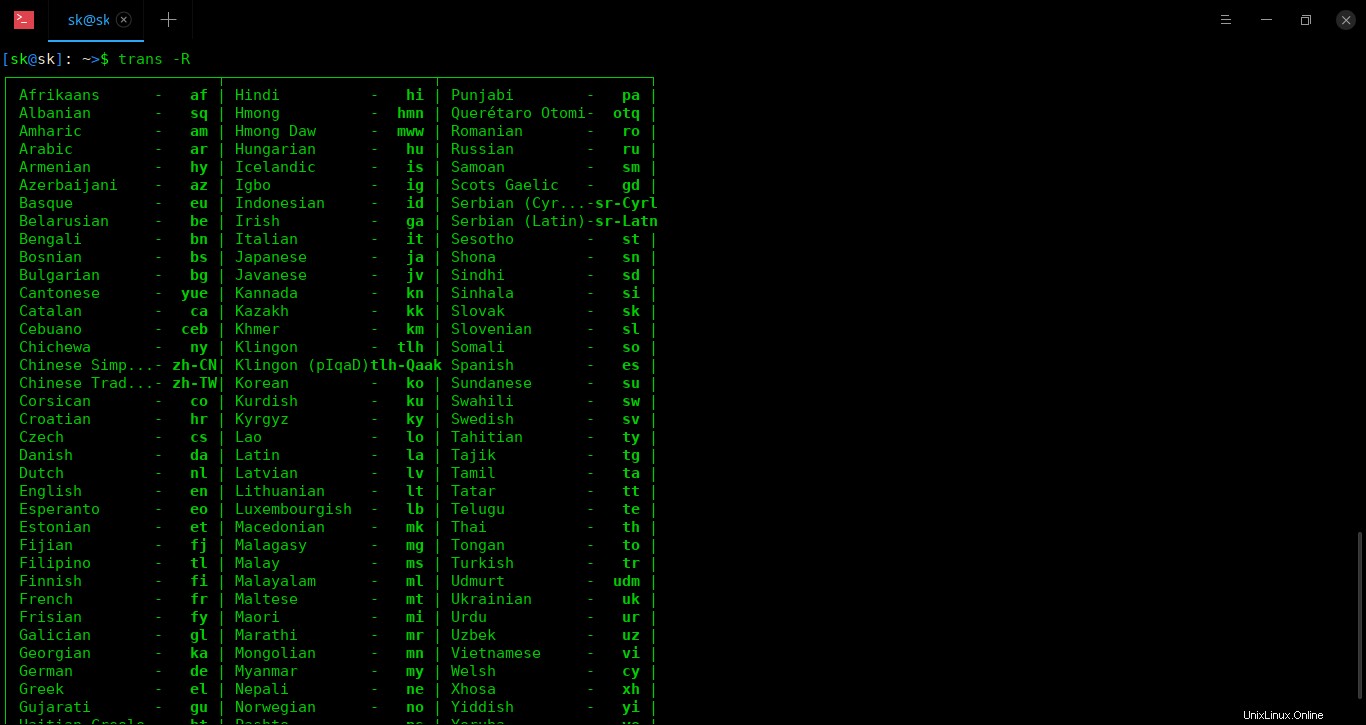
Pilih saja bahasa pilihan Anda dan terjemahkan kalimatnya secara instan. Anda tidak memerlukan peramban web. Semuanya akan ditampilkan langsung dari Terminal Anda.
4. Terjemahkan ke satu atau lebih bahasa
Seperti yang Anda perhatikan, semua terjemahan yang telah kami lakukan sejauh ini berasal dari bahasa lain (dalam kasus saya Tamil) ke bahasa Inggris. Jika Anda ingin mengubah bahasa target, ketik :(titik dua) diikuti dengan kode bahasa tertentu.
Katakan misalnya, untuk menerjemahkan sebuah kata ke Hindi , cukup ketik:
$ trans :hi வணக்கம்
Perintah ini akan menerjemahkan kata Tamil "வணக்கம்" ke bahasa Hindi.
Contoh keluaran:
வணக்கம் (Vaṇakkam) नमस्ते (namaste) Translations of வணக்கம் [ தமிழ் -> हिन्दी ] வணக்கம் नमस्ते, करें Hello, नमस्कार, Hello
Kami juga dapat menerjemahkan kata ke berbagai bahasa sekaligus. Untuk melakukannya, gunakan tanda tambah "+ " sebagai pembatas. Misalnya, perintah berikut akan menerjemahkan kata yang diberikan ke bahasa Hindi dan Telugu.
$ trans :hi+te வணக்கம் வணக்கம் null (null Vaṇakkam) नमस्ते null (null namaste) Translations of வணக்கம் null [ தமிழ் -> हिन्दी ] வணக்கம் नमस्ते, को नमस्कार, Hello, नमस्कार வணக்கம் null (null Vaṇakkam) హలో null (null Halō) Translations of வணக்கம் null [ தமிழ் -> తెలుగు ] வணக்கம் హలో, h- ఇ- llo, కిట్టి, కు హలో
Atau, Anda dapat menggunakan -t opsi (bukan titik dua) untuk menentukan bahasa target. Perintah ini menerjemahkan kata yang diberikan ke dalam bahasa Hindi, Telugu, dan Kannada.
$ trans -t hi+te+kn வணக்கம்
Untuk menerjemahkan kalimat ke beberapa bahasa, kutip kalimat seperti satu argumen seperti yang ditunjukkan di bawah ini.
$ trans :hi+te+kn "எப்படி இருக்கீங்க?" எப்படி இருக்கீங்க? null (null Eppaṭi irukkīṅka?) आप कैसे हैं null (null aap kaise hain) Translations of எப்படி இருக்கீங்க? null [ தமிழ் -> हिन्दी ] எப்படி இருக்கீங்க? आप कैसे हैं, आप कैसे हैं? எப்படி இருக்கீங்க? null (null Eppaṭi irukkīṅka?) మీరు ఎలా ఉన్నారు null (null Mīru elā unnāru) Translations of எப்படி இருக்கீங்க? null [ தமிழ் -> తెలుగు ] எப்படி இருக்கீங்க? మీరు ఎలా ఉన్నారు, మీరు ఎలా ఉన్నారు? எப்படி இருக்கீங்க? null (null Eppaṭi irukkīṅka?) ನೀನು ಹೇಗೆ? null (null Nīnu hēge?) Translations of எப்படி இருக்கீங்க? null [ தமிழ் -> ಕನ್ನಡ ] எப்படி இருக்கீங்க? ನೀನು ಹೇಗೆ?, ಹೇಗಿರುವಿರಿ?
Atau, gunakan opsi -t.
$ trans -t hi+te+kn "எப்படி இருக்கீங்க?"
5. Terjemahkan dari bahasa tertentu
Terkadang, Google translate mungkin salah mengidentifikasi teks sumber sebagai bahasa lain dari yang Anda harapkan. Dalam kasus seperti itu, Anda perlu menentukan bahasa sumber secara eksplisit seperti di bawah ini.
$ trans ta: வணக்கம் வணக்கம் null (null Vaṇakkam) Hello null /null null/ Translations of வணக்கம் null [ தமிழ் -> English ] வணக்கம் Hello, Greetings, Good, Hi, Salute
Harap diingat bahwa Anda harus meletakkan titik dua setelah kode bahasa, bukan sebelumnya. Jika Anda meletakkan titik dua sebelum bahasa, itu akan dikenali sebagai bahasa target.
Atau, cukup gunakan -s opsi (bukan titik dua) untuk menentukan bahasa sumber seperti yang ditunjukkan di bawah ini.
$ trans -s ta வணக்கம்
6. Terjemahan Interaktif
Translate Shell juga dapat digunakan sebagai penerjemah interaktif. Artinya, Anda dapat menerjemahkan baris demi baris secara interaktif.
Untuk melakukannya, gunakan opsi -shell seperti di bawah ini.
$ trans -shell -brief Translate Shell (:q to quit) > வணக்கம் Hello null > எப்படி இருக்கீங்க? How are you? null >
Tekan Ctrl+c untuk keluar dari terjemahan interaktif.
7. Terjemahkan situs web
Kami dapat menerjemahkan seluruh situs web atau URL web tertentu seperti di bawah ini.
$ trans https://ostechnix.com/
Perintah ini akan membuka jendela browser baru dan menerjemahkan situs web ke dalam bahasa Inggris. Karena situs web di atas sudah dalam bahasa Inggris, hanya ditampilkan:
The page you have attempted to translate is already in English.
Untuk menerjemahkan situs ostechnix.com ke beberapa bahasa lain, misalnya Tamil, cukup ketik:
$ trans :ta https://ostechnix.com/
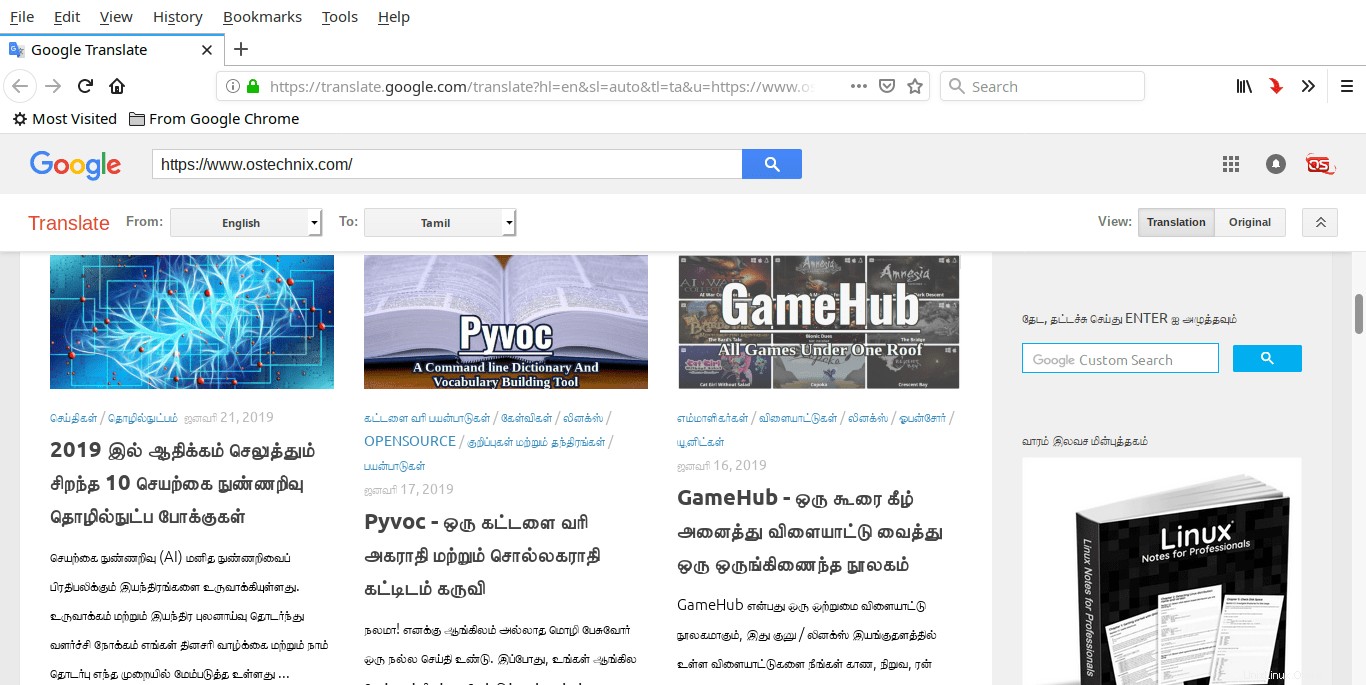
8. Mode kamus
Google translate juga dapat digunakan sebagai kamus. Untuk mengetahui arti kata tertentu, jalankan:
$ trans :en வணக்கம்
வணக்கம் null
(null Vaṇakkam)
Hello null
/null null/
Translations of வணக்கம் null
[ தமிழ் -> English ]
வணக்கம்
Hello, Greetings, Good, Hi, Salute Untuk mengaktifkan mode kamus tidak peduli apakah bahasa sumber dan bahasa target identik, gunakan -d pilihan seperti di bawah ini.
$ trans -d te: வணக்கம்
9. Identifikasi bahasa
Untuk mengidentifikasi bahasa teks tertentu, gunakan -id pilihan.
$ trans -id வணக்கம் தமிழ் Name Tamil Family Dravidian Writing system Tamil Code ta ISO 639-3 tam SIL http://www-01.sil.org/iso639-3/documentation.asp?id=tam Glottolog http://glottolog.org/resource/languoid/id/tami1289 Wikipedia http://en.wikipedia.org/wiki/Tamil_language
Seperti yang Anda lihat pada output di atas, saya telah menggunakan bahasa Tamil.
10. Text-to-Speech
Ini adalah fitur lain yang berguna dari Translate Shell. Sama seperti layanan web terjemahan Google, kita dapat mendengarkan terjemahan dan teks asli. Pasang headphone Anda dan ketik bahasa pilihan Anda untuk mendengarkan.
Untuk mendengarkan terjemahannya, jalankan:
$ trans -b -p :ta வணக்கம்
Untuk mendengarkan teks aslinya, jalankan:
$ trans -sp "எப்படி இருக்கீங்க?"
Bacaan serupa:
- eSpeak NG – Text To Speech Synthesizer Untuk Linux
11. Halaman terminal
Terkadang, konten terjemahan mungkin terlalu banyak untuk ditampilkan dalam satu layar. Dalam kasus seperti itu, gunakan opsi -v untuk menampilkan hasil terjemahan halaman demi halaman.
$ trans -d -v word
12. Mendapatkan bantuan
Untuk menampilkan bagian bantuan, jalankan:
$ trans --help
Untuk menampilkan halaman manual shell Terjemahkan:
$ trans -M
Catatan: Di sini M adalah huruf kapital.
Dan, itu saja untuk saat ini. Anda tahu cara menggunakan Google translate dari baris perintah di Linux dan sistem mirip Unix. Seperti yang Anda lihat, menggunakan layanan terjemahan Google dari baris perintah itu mudah, menyenangkan, dan menarik.